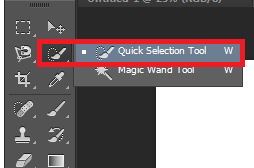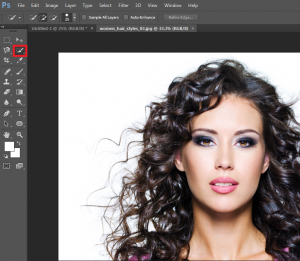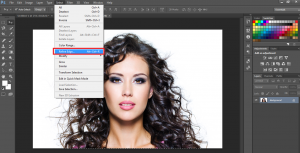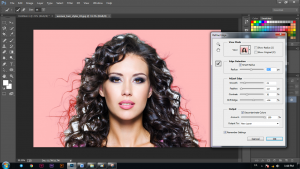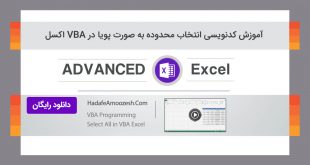گاهی پیش می آید که تصویری داریم که باید شخص را از تصویر جدا کرده و بکگراند آن را تغییر دهیم و نیازمند یک انتخاب هوشمند و تمیز در فتوشاپ هستیم. شخص خانمی است که موهای بلندی دارد و برای انتخاب موها در فتوشاپ نمی توان از ابزارهای معمولی انتخاب در فتوشاپ استفاده نمود. مانند تصویر زیر:
بنابراین این کار را می توان با استفاده از دستور Refine Edge در فتوشاپ انجام داد.
در ابتدا تصویر بالا را که ضمیمه مقاله شده است در نرم افزار قدرتمند فتوشاپ باز می کنیم.
سپس با ابزار Quick Selection Tools آبجکت خانم را انتخاب می کنیم به طوری که بیشتر قسمت های پر را شامل شود. و تارهای موی اطراف نیاز نیست.
نکته : برای بزرگ کردن محدوده دایره این ابزار در صفحه ، کلید کروشه بسته ] محدوده دایره را بزرگ کلید [ محدوده دایره را کوچک می کند.
همانطور که مشاهده می کنید دور تا دور شکل انتخاب شده است.
حال به منوی Select رفته و گزینه Refine Edge را برمی گزینیم:
می خواهیم تنظیمات مرتبط با این گزینه را بررسی کنیم :
View : نحوه نمایش منطقه مذکور را انتخاب کنید.
![]() این ابزار را از پنجره Refine Edge انتخاب و روی لبه های تصویر کشیده تا نرم افزار به صورت هوشمند جزئیات مدنظری که از انتخاب جا مانده اند را به محدوده منتخب شما بیافزاید . برای افزایش و یا کاهش اندازه ی براش ، به ترتیب از کلیدهای ] و [ صفحه کلید استفاده نمایید.
این ابزار را از پنجره Refine Edge انتخاب و روی لبه های تصویر کشیده تا نرم افزار به صورت هوشمند جزئیات مدنظری که از انتخاب جا مانده اند را به محدوده منتخب شما بیافزاید . برای افزایش و یا کاهش اندازه ی براش ، به ترتیب از کلیدهای ] و [ صفحه کلید استفاده نمایید.
با راست کلیک روی ابزار یاد شده می توانید ابزار ![]() Erase Edge را انتخاب و از آن برای تصحیح حاشیه ی منطقه انتخاب استفاده کنید.
Erase Edge را انتخاب و از آن برای تصحیح حاشیه ی منطقه انتخاب استفاده کنید.
تنظیمات بسیار پرکاربرد و مهم زیر ، شما را در حصول دقیق جزئیات و انجام یک انتخاب خوب یاری می رساند :
Smart Radius : تنظیم خودکار شعاع انتخاب برای لبه های نرم و لبه های سخت (در مناطقی که لبه ها ترکیبی از لبه های نرم و سخت هستند و یا در مواردی که نیازمند دقت بیشتر در انتخا هستید ، این گزینه را غیرفعال نمایید.)
Radius : تعیین شعاع جستجوی نرم افزار برای یافتن و پیوست نمودن جزئیات جا افتاده (برای حصول لبه های نرم از شعاع بیشتر و برای لبه های سخت از شعاع کمتر استفاده نمائید.)
Smooth : کاهش پستی و بلندی های لبه های انتخاب برای حصول حاشیه های هموارتر.
Feather : تنظیم میزان درهم آمیختن پیکسل های مرزی با محیط اطراف.
Contrast : با افزایش این مقدار ، جزئیات با تمایز کمتر با محیط ، از گردونه ی انتخاب حذف می شوند.
Shift Edge : جابه جایی لبه های انتخاب به داخل و یا به خارج محدوده ی انتخاب.
Output To : با انتخاب گزینه های موجود در این قسمت ، می توان تعیین نمود که محدوده مد نظر به صورت انتخاب ، ماسک روی لایه اصلی و یا لایه ای مستقل (جدید) در بیاید.
خروجی به صورت زیر می شود . آبجکت را جدا کرده و پشت آن یک بکگراند دیگر قرار داده ایم:
شما می توانید با صرف کمی وقت بیشتر خروجی بهتر و تمیزتری حاصل کنید.امیدوارم از این آموزش مهم و پرکاربرد لذت برده باشید. منتظر سوالات و نظرات شما هستم. اگر موردی هست که نیاز دارید آموزش ببینید و یاد بگیرید عنوان آن را در بخش نظرات اعلام کنید تا در اسرع وقت ایجادشود.
 هدف آموزش هدف آموزش
هدف آموزش هدف آموزش